Internet od spoločnosti Frontier sa stále odpojuje: Ako opraviť

Obsah
Internet od spoločnosti Frontier používam už dlhší čas a s rýchlosťou a pripojením som bol celkom spokojný.
Ale v poslednom čase sa mi internet stále prerušovane odpojuje.
Minule som napríklad sledoval bejzbalový zápas, keď sa mi zrazu video začalo vyrovnávať a zaostávať.
Skontroloval som internet a zistil som, že je odpojený.
Toto sa mi stáva už nejaký čas. Rozhodol som sa, že je čas to opraviť.
Pokračoval som v skúmaní tohto problému a zistil som, že prerušenie internetového pripojenia Frontier môže byť spôsobené niekoľkými príčinami.
Najčastejšie dôvody súvisia s problémami s hotspotom, routerom a chybnými káblami.
Odpojeniu od internetu od spoločnosti Frontier môžete zabrániť reštartovaním smerovača, premiestnením domácej siete Wi-Fi, používaním kvalitných káblov, znížením počtu používaných zariadení alebo kontaktovaním tímu technickej podpory spoločnosti Frontier.
Prečo sa služba Frontier Internet neustále odpojuje?

Ak máte problémy s pripojením na internet Frontier, je načase pochopiť, prečo k nim dochádza.
Pozri tiež: Diaľkový ovládač Fire Stick nefunguje: Ako vyriešiť problémyTu sú niektoré z najčastejších dôvodov častého odpojenia od internetu spoločnosti Frontier.
- Problémy súvisiace s hotspotom Wi-Fi.
- Výpadok alebo iné činnosti údržby na strane spoločnosti Frontier.
- Chybný router alebo modem.
- Zlomený ethernetový kábel.
- Preťaženie siete v dôsledku viacerých pripojených zariadení.
Reštartovanie smerovača

Prvým a najdôležitejším krokom pri riešení problémov súvisiacich s internetom je reštartovanie smerovača.
Smerovač môžete ľahko reštartovať odpojením napájacieho kábla, počkaním niekoľko sekúnd a jeho opätovným pripojením k smerovaču.
Ak bol váš router dlhší čas zapnutý, môžete mať problémy s pripojením na internet Frontier.
To spôsobuje straty paketov v smerovači, čo vedie k prerušeniu internetu.
Keďže hlavnou funkciou smerovača je smerovať prevádzku do počítača, strata paketov v smerovači znamená, že dátové pakety nedorazia do cieľa.
V tomto prípade môže byť cieľom váš počítač alebo mobilné zariadenie.
Reštartovanie smerovača má za následok cyklus napájania a tiež pomáha vymazať vyrovnávaciu pamäť v pamäti smerovača.
Po reštartovaní smerovača skúste používať internet Frontier a zistite, či funguje dobre.
Pozri tiež: Telefónne číslo nie je zaregistrované v iMessage: jednoduché riešeniaPremiestnenie smerovača pre lepší signál
Ak používate Wi-Fi, slabá šírka pásma môže byť spôsobená umiestnením smerovača ďaleko od vášho obytného priestoru alebo pracoviska.
Je tiež dôležité pochopiť fungovanie signálu Wi-Fi, aby ste ho mohli čo najlepšie využiť.
Smerovače Wi-Fi vysielajú zo všetkých smerov v kruhu.
Ak teda chcete zlepšiť signál Wi-Fi na internete Frontier, je dôležité umiestniť router Wi-Fi centrálne.
Zabezpečuje tiež, aby sa signál Wi-Fi prenášaný mimo vášho domu do značnej miery znížil.
Odporúčam vám tiež, aby ste router umiestnili na otvorenom mieste, ktoré umožňuje plynulejší prenos Wi-Fi.
Ak váš internet Frontier spôsobuje problémy, skúste umiestniť router podľa vyššie uvedených pokynov a zistite, či sa pripojenie zlepší.
Kontrola elektromagnetického rušenia
Väčšina z nás si neuvedomuje, že signál Wi-Fi môže byť ľahko rušený alebo rušený, rovnako ako akýkoľvek iný rádiový signál.
Náhodou som umiestnil router do kuchyne a zistil som, že signál Wi-Fi je tam slabý.
Začal som sa zaujímať o to, prečo je sila môjho signálu Wi-Fi nízka napriek tomu, že v testoch rýchlosti vykazuje vyššiu šírku pásma.
Po niekoľkých dňoch výskumu som prišiel na to, že rádiové vlny signálu Wi-Fi sa môžu rozptýliť prostredníctvom elektromagnetického rušenia.
Najdôležitejšie je, že prítomnosť mikrovlnných zariadení, ako sú rúry, oceľové plechy a iné kovové látky môžu znížiť silu signálu.
Zistil som tiež, že aj iné bezdrôtové zariadenia a zariadenia Bluetooth môžu rušiť signál Wi-Fi kvôli svojim elektromagnetickým vlastnostiam.
Pokúste sa odstrániť tieto rušivé vplyvy z blízkosti smerovača Wi-Fi a internet Frontier by mal fungovať bez problémov.
Skontrolujte všetky káble a pripojenia
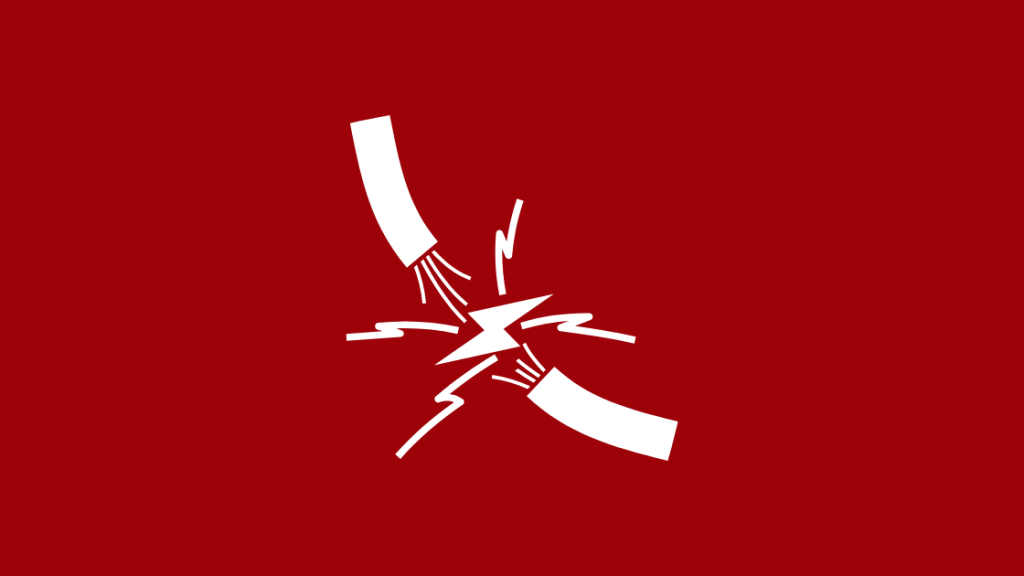
Váš internet od spoločnosti Frontier môže byť pomalý z dôvodu chybného kábla alebo uvoľneného pripojenia.
Pri výpadkoch internetu zvyčajne nepodozrievam káble a pripojenia, ale skutočnosťou je, že skutočným vinníkom zlého pripojenia môžu byť vaše káble.
Ak je napríklad váš kábel opotrebovaný alebo poškodený, je veľká pravdepodobnosť, že sa vám bude často odpájať internet.
Zvyčajne mám so sebou niekoľko náhradných káblov, aby som nimi nahradil existujúce káble, ak sú chybné alebo poškodené.
Odporúčam tiež skontrolovať, či nie sú uvoľnené kontakty kábla.
V takom prípade odpojte káble, vložte ich späť do ethernetového portu a v prípade potreby použite trochu sily.
Ak pripojenie Frontier vypadáva kvôli káblu, problém vyrieši vyššie uvedené riešenie.
Spustite Sprievodcu podporou Frontier
Prípadne môžete skúsiť spustiť sprievodcu podporou Frontier, softvérový nástroj navrhnutý a vytvorený spoločnosťou Frontier na diagnostiku problémov s pripojením.
Ide o interaktívnu funkciu, ktorá poskytuje pokyny alebo postupy krok za krokom na riešenie problémov súvisiacich s internetom.
Sprievodca podporou Frontier ponúka riešenia šité na mieru v závislosti od zadaných údajov.
Nie som veľkým fanúšikom automatických systémov, ale ak hľadáte rýchle opravy a jednoduché techniky riešenia problémov, odporúčam vám, aby ste to vyskúšali.
Aktualizácia firmvéru smerovača
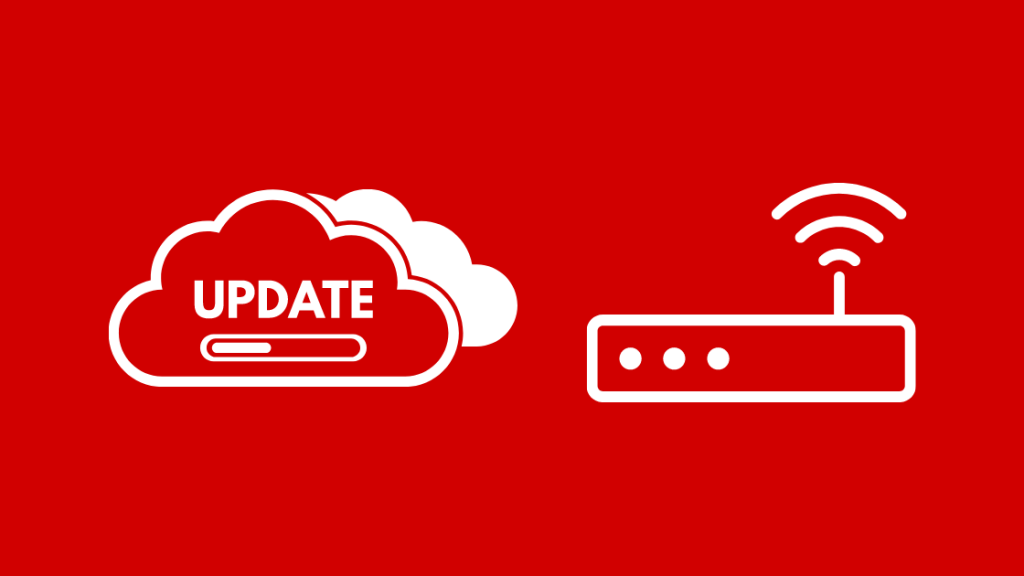
Firmvér je softvér napísaný na špecifikáciu a riadenie fungovania hardvéru v zariadení.
Firmvér smerovača sa zvyčajne skladá zo smerovacích protokolov, administratívnych funkcií a bezpečnostných mechanizmov.
Ak váš router funguje na zastaranom firmvéri, môže sa stať, že sa odmietne pripojiť k internetu kvôli chýbajúcim funkciám.
Odporúčam vám skontrolovať, či na webovej lokalite výrobcu smerovača nie sú k dispozícii aktualizácie firmvéru.
Ak používate staršiu verziu, stiahnite si novú verziu z webovej lokality výrobcu smerovača a aktualizujte ho online.
Po aktualizácii firmvéru reštartujte router a skontrolujte šírku pásma.
Obnovenie nastavení siete
Nie všetky problémy súvisia so smerovačom. Niekedy môže byť problémom aj počítač.
Príčinou zlého pripojenia na internet môže byť aj strata paketov zaznamenaná v sieťovom adaptéri počítača.
Ak je počítač alebo notebook pripojený k internetu dlhší čas, môže dôjsť k strate paketov, čo môže mať za následok časté odpojenie od internetu.
Tento problém môžete vyriešiť resetovaním sieťových nastavení v počítači.
Tu sú uvedené kroky na obnovenie sieťových nastavení.
- Kliknite na tlačidlo Štart a vyhľadajte položku "Sieť a internet".
- Kliknite na položku "Sieť a internet" a kliknite na položku "Stav" v ľavej hornej časti panela.
- V spodnej časti stránky nájdete možnosť s názvom "Reset siete".
- Kliknutím na položku "Obnoviť sieť" obnovíte sieťový adaptér a obnovíte sieťové nastavenia.
Získajte rozširovač Wi-Fi

Najjednoduchší spôsob, ako zvýšiť signál Wi-Fi, je použiť extender Wi-Fi.
Podľa môjho názoru plní extender Wi-Fi podobnú funkciu ako zosilňovač.
Extender Wi-Fi zachytáva existujúci signál a zosilňuje ho. Zjednodušene povedané, extender Wi-Fi zosilňuje existujúci signál Wi-Fi a zvyšuje jeho dosah.
Mal som možnosť ho používať a úprimne povedané, jeho funkcie na mňa urobili veľký dojem.
V mojom dome sa zvyčajne zdržiavam na poschodí, aby som sa mohol sústrediť na prácu. Môj router Wi-Fi je však umiestnený na prízemí domu, takže na poschodí je slabšie pokrytie.
Nemohol som presunúť router na poschodie kvôli zložitosti tejto úlohy, ako je prepájanie káblov atď.
Preto som sa rozhodol vyskúšať extender Wi-Fi namiesto toho, aby som celé pripojenie presunul na poschodie.
Stačilo umiestniť extender do blízkosti schodov a nakonfigurovať zariadenie tak, aby zachytávalo signál Wi-Fi.
Po dokončení konfigurácie bol môj extender Wi-Fi spustený a poskytol mi lepší prístup k domácej sieti Wi-Fi.
Ak máte slabé pokrytie signálom Wi-Fi, odporúčam vám použiť extender na zlepšenie pokrytia signálom.
Zníženie počtu zariadení pripojených k sieti
Rýchlosť internetu Frontier môžete zvýšiť aj pripojením jedného zariadenia naraz.
Vo väčšine prípadov, ak používate domácu sieť Wi-Fi, je vysoká pravdepodobnosť pripojenia viacerých zariadení, ako sú notebooky, mobilné zariadenia atď.
Takýto postup môže spôsobiť preťaženie vašej domácej siete, čo môže spôsobiť časté odpojenia v sieti Frontier Internet.
Najlepší spôsob riešenia problému je pripojiť a používať vždy jedno zariadenie, zatiaľ čo ostatné zostanú odpojené.
Kontrola systému na prítomnosť škodlivého softvéru
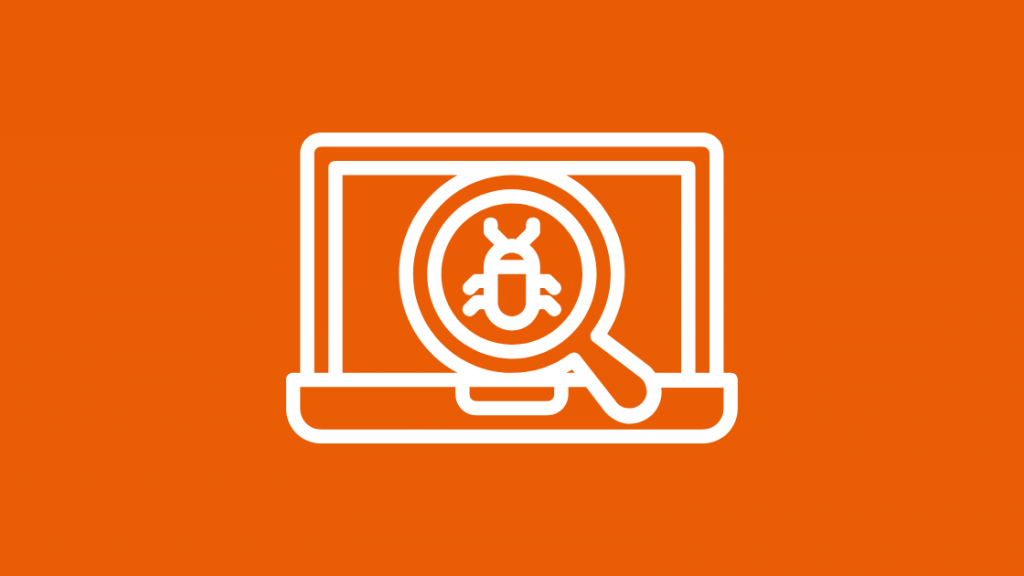
Ďalším dôvodom problémov s internetom Frontier môže byť prítomnosť škodlivého softvéru v systéme.
Malvér je škodlivý softvér navrhnutý tak, aby narušil vašu sieť a spôsobil krádež údajov a porušenie súkromia.
Môže tiež spúšťať aplikácie na pozadí v počítači a mobilných zariadeniach bez vášho vedomia, čo vedie k vysokej spotrebe dát.
Ak je váš počítač infikovaný škodlivým softvérom, môže rýchlo vyčerpať váš internetový plán a spôsobiť odpojenie od internetu.
Ak máte podozrenie, že je váš počítač infikovaný, odporúčam nainštalovať antivírusový softvér a skontrolovať systém na prítomnosť škodlivého softvéru.
Kontrola nastavení proxy servera
Ak na prehliadanie internetu používate nastavenia proxy servera, údaje musia prejsť cez ďalší server, aby ste získali požadované informácie.
To by mohlo výrazne znížiť šírku pásma, čo by malo za následok nízku rýchlosť internetu.
Odstránením nastavení proxy servera môže váš počítač priamo komunikovať s internetovými protokolmi, vďaka čomu je oveľa rýchlejší.
Ak je váš proxy server infikovaný škodlivým softvérom, môže vám v okamihu spotrebovať šírku pásma a vyčerpať váš dátový limit.
Aj keď je váš počítač chránený antivírusovým programom, nechránený a infikovaný proxy server môže výrazne znížiť výkonnosť služby Frontier internet.
Odporúčam vám, aby ste pri surfovaní na internete vypli všetky nastavenia proxy servera a dosiahli tak vyššiu rýchlosť internetu.
Používanie ethernetového pripojenia
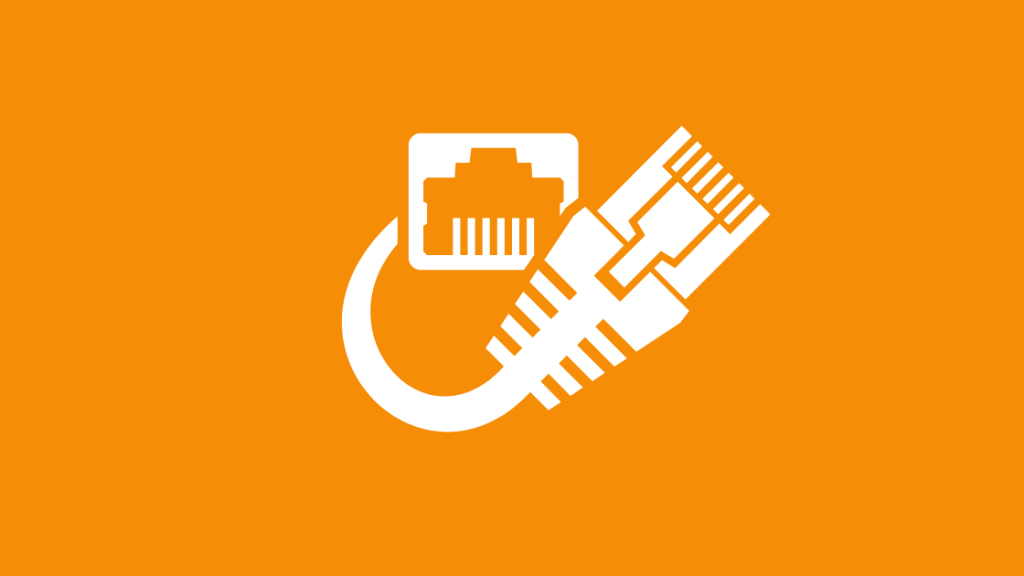
Môžete tiež skúsiť použiť ethernetové pripojenie, pretože v porovnaní s bezdrôtovým pripojením nedochádza k stratám signálu.
Ethernetový kábel pripojený k domácemu počítaču poskytuje oveľa robustnejší a stabilnejší internet.
Nemusíte tiež podstupovať zdĺhavý proces resetovania smerovača Frontier a jeho opätovnej konfigurácie.
Všetko, čo potrebujete, je kábel CAT5 s konektorom RJ45 zapojený do sieťového portu počítača priamo z vášho smerovača.
Ethernetové káble sú tiež schopné prenášať oveľa väčšiu sieťovú prevádzku, čím sa znižuje oneskorenie siete.
Kontaktovať podporu spoločnosti Frontier

Môžete sa tiež obrátiť na tím zákazníckej podpory spoločnosti Frontier, ktorý je vám k dispozícii 24 hodín denne, 7 dní v týždni a pomôže vám s vašimi otázkami a sťažnosťami.
Môžete s nimi tiež viesť živý chat a podať sťažnosť na existujúci problém.
V závislosti od diagnózy problému spoločnosť Frontier vyšle technika, aby sa na váš problém pozrel.
Zabráňte odpojeniu od internetu od spoločnosti Frontier
Ak sa váš internet Frontier stále prerušovane odpojuje, môže to byť spôsobené aj zastaraným webovým prehliadačom.
Ak streamujete videá v zastaranom prehliadači, je pravdepodobné, že sa môže odpojiť.
Medzi ďalšie príčiny patria zastarané sieťové ovládače alebo chybné sieťové karty nainštalované v počítači, ktoré nemusia rozpoznať pripojenie k internetu Frontier.
Podľa mojich vedomostí k odpojeniu od internetu dochádza aj v čase špičky, keď je sieť preťažená.
V takýchto prípadoch odporúčam používať internet po skončení špičky alebo neskoro v noci.
Možno sa vám bude páčiť aj čítanie:
- Nefungujúci diaľkový ovládač Frontier: Ako vyriešiť problémy
- Ako pripojiť káblový box Frontier k televízoru [2021]
- Ethernet pomalší ako Wi-Fi: Ako opraviť za niekoľko sekúnd [2021]
- Pomalá rýchlosť odosielania: Ako opraviť za niekoľko sekúnd [2021]
Často kladené otázky
Ako zistím, či je môj internet od spoločnosti Frontier vypnutý?
Môžete sa obrátiť na tím podpory spoločnosti Frontier, aby ste zistili, či sa vyskytol problém s ich internetovými službami.
Účtuje si spoločnosť Frontier poplatok za router?
Za router poskytnutý spoločnosťou Frontier budete musieť zaplatiť poplatok za prenájom.
Je služba Frontier Internet neobmedzená na dáta?
Ak ste zákazníkom spoločnosti Frontier, môžete využívať neobmedzený vysokorýchlostný internet.
Ako rýchly je internet Frontier?
Služba Frontier FiberOptic Gig ponúka rýchlosť sťahovania 940 Mb/s a rýchlosť odosielania 880 Mb/s.

